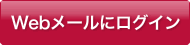メールソフト設定マニュアル
各種メールソフト設定方法
Macintosh【Mac OS X付属のMail】
■新規設定
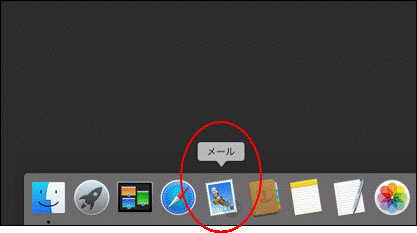 デスクトップ画面上の「Dock」の中にある「メール」アイコンをクリックします。(メール ver9.3の説明となります)
デスクトップ画面上の「Dock」の中にある「メール」アイコンをクリックします。(メール ver9.3の説明となります)
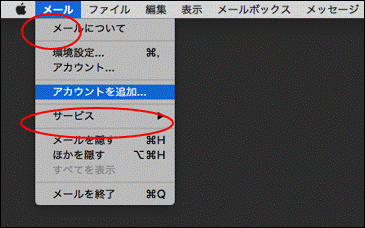 画面左上のメニューバーの「メール」から「アカウントを追加」をクリックします。
画面左上のメニューバーの「メール」から「アカウントを追加」をクリックします。
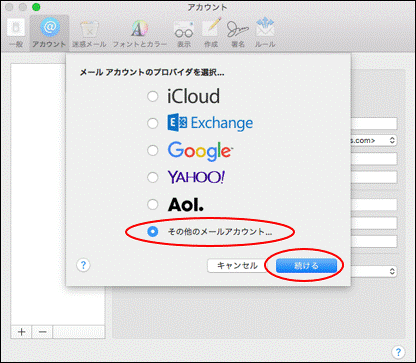 「その他のメールアカウント…」にチェックを入れ、「続ける」ボタンをクリックします。
「その他のメールアカウント…」にチェックを入れ、「続ける」ボタンをクリックします。
 「メールアカウントを追加」画面が表示されましたら
「メールアカウントを追加」画面が表示されましたら| 名前 | お客様のお名前 |
|---|---|
| メールアドレス | お客様のメールアドレス |
| パスワード | メールパスワード |
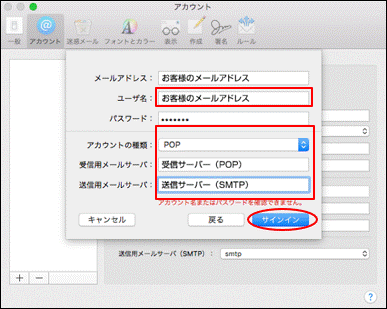 追加の必要事項
追加の必要事項| ユーザ名 | お客様のメールアドレス |
|---|---|
| アカウントの種類 | POPを選択 |
| 受信用メールサーバ | 受信メールサーバー ( pop.youmebb.jp ) |
| 送信用メールサーバ | 送信メールサーバー ( smtp.youmebb.jp ) |
「アカウント名またはパスワードを確認できません。」 と言うエラーメッセージが表示されたら、そのまま「サインイン」ボタンをクリックします。
※受信サーバー(POP)、送信サーバー(SMTP)は、お客様のお手元にあります登録情報に記載されているそれぞれのサーバ名を入力してください。
 「メールは、サーバ“受信サーバー(POP)”の識別情報を確認できません。」と表示されましたら、「続ける」ボタンをクリックします。
「メールは、サーバ“受信サーバー(POP)”の識別情報を確認できません。」と表示されましたら、「続ける」ボタンをクリックします。
 画面が切り替わりましたら、「次へ」ボタンをクリックします。
画面が切り替わりましたら、「次へ」ボタンをクリックします。
 「パスワードを“受信サーバー(POP)”に安全に送信できませんでした」の確認メッセージが表示されたら、「続ける」ボタンをクリックします。
「パスワードを“受信サーバー(POP)”に安全に送信できませんでした」の確認メッセージが表示されたら、「続ける」ボタンをクリックします。
 画面が再度切り替わりますので、「次へ」ボタンをクリックします。
画面が再度切り替わりますので、「次へ」ボタンをクリックします。
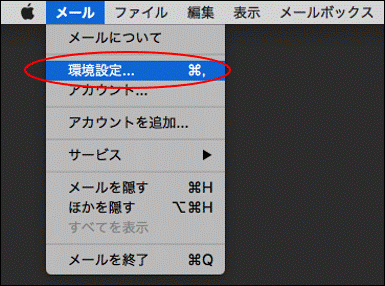 次に、画面左上のメニューバーの「メール」から「環境設定…」をクリックします。
次に、画面左上のメニューバーの「メール」から「環境設定…」をクリックします。
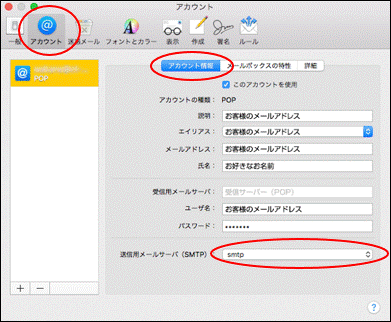 アカウント一覧の中から「アカウント」をクリックします。次に「アカウント情報」タブが表示されますので、「送信用メールサーバ(SMTP)」をクリックします。
アカウント一覧の中から「アカウント」をクリックします。次に「アカウント情報」タブが表示されますので、「送信用メールサーバ(SMTP)」をクリックします。
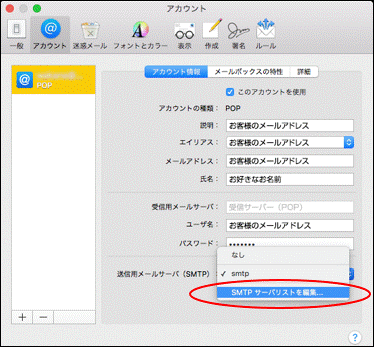 「送信用メールサーバ(SMTP)」からプルダウンで、「SMTPサーバリストを編集…」を選択します。
「送信用メールサーバ(SMTP)」からプルダウンで、「SMTPサーバリストを編集…」を選択します。
 上の覧から、お使いのメールアドレスが表示されている行を選択し、次に「詳細」タブを選択します。
上の覧から、お使いのメールアドレスが表示されている行を選択し、次に「詳細」タブを選択します。| ポート | 587 「SSLを使用」チェックを外す |
|---|---|
| 認証 | MD5チャレンジ応答に設定 |
| セキュリティ保護されていない認証を許可 | チェックを外す |
| ユーザ名 | お客様のメールアドレス |
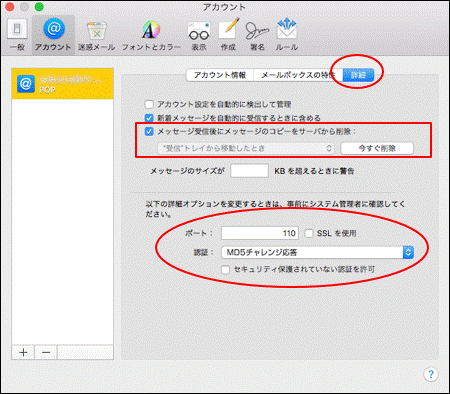 「アカウント」画面に戻りましたら、「詳細」タブをクリックします。
「アカウント」画面に戻りましたら、「詳細」タブをクリックします。各項目を確認します。
| メッセージ受信後にメッセージのコピーをサーバから削除 | チェックを入れる |
|---|---|
| ポート | 110 |
| SSLを使用 | チェックを外す |
| 認証 | MD5チャレンジ応答 |
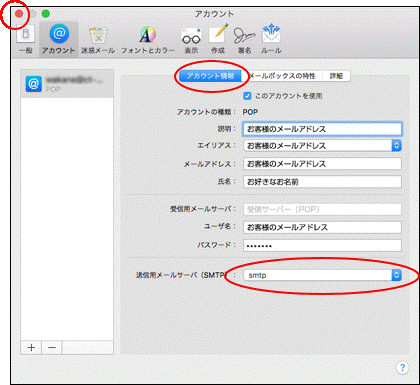 「アカウント情報」タブをクリックし、「送信用メールサーバ(SMTP)」が⑬で選択したサーバ名になっているかを確認します。左上の閉じるボタンをクリックします。
「アカウント情報」タブをクリックし、「送信用メールサーバ(SMTP)」が⑬で選択したサーバ名になっているかを確認します。左上の閉じるボタンをクリックします。
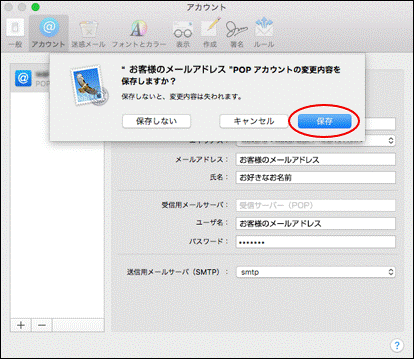 画面が切り替わりましたら、「保存」ボタンをクリックし、完了です。
画面が切り替わりましたら、「保存」ボタンをクリックし、完了です。※メールボックスから送受信してみましょう。受信・送信が出来れば設定は終了です。 もし、受信・送信が出来ない場合は、正しく入力出来ているか、再度設定方法をご確認ください。